一、惠普cp1525n打印机最新安装驱动win10打印机介绍
惠普Color LaserJet CP1525n是一款经典的彩色激光打印机,以其可靠的打印质量和稳定的性能著称。它支持彩色打印,分辨率高达600x600 dpi,打印速度快,适用于中小型办公环境。该打印机通过网络连接(CP1525n型号带'n'即表示支持网络功能),方便多用户共享使用。安装最新的Win10驱动可以确保打印机在现代操作系统上发挥最佳性能,避免兼容性问题。

二、惠普cp1525n打印机最新安装驱动win10打印机驱动兼容性
该打印机官方驱动兼容以下操作系统:
- Windows: Windows 11, Windows 10 (32位/64位), Windows 8.1 (32位/64位), Windows 8 (32位/64位), Windows 7 (32位/64位), Windows Vista (32位/64位), Windows XP (32位)
- macOS: macOS 14.x (Sonoma), macOS 13.x (Ventura), macOS 12.x (Monterey), macOS 11.x (Big Sur), macOS 10.15.x (Catalina), macOS 10.14.x (Mojave)
- 注意:建议始终从惠普官网下载与您操作系统位数(32位或64位)匹配的最新驱动以获得最佳兼容性。
三、惠普cp1525n打印机最新安装驱动win10驱动安装步骤
- 点击下载惠普cp1525n打印机最新安装驱动win10驱动
- 双击下载的安装包等待安装完成
- 点击电脑医生->打印机驱动
- 确保USB线或网络链接正常
- 驱动安装完成之后重启电脑,打开电脑医生->打印机连接
(由金山毒霸-电脑医生,提供技术支持)
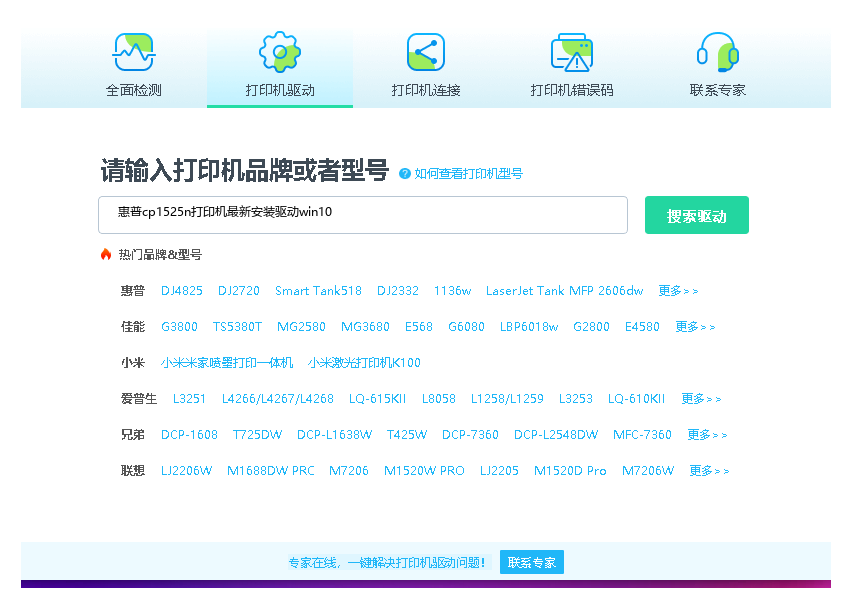

四、惠普cp1525n打印机最新安装驱动win10打印机其他信息
1、常见驱动错误及解决方法
1. “驱动程序无法使用”错误:这通常是由于驱动损坏或冲突引起。解决方法:卸载当前驱动,从设备和打印机中删除打印机设备,重启电脑后重新安装官方驱动。
2. “打印后台处理程序服务没有运行”错误:按Win+R键,输入“services.msc”并回车,找到“Print Spooler”服务,确保其状态为“正在运行”,启动类型为“自动”。
3. 打印任务卡住或报错:打开“服务和应用程序”中的“服务”,停止“Print Spooler”服务,然后导航到C:\Windows\System32\spool\PRINTERS文件夹,删除所有文件,最后重新启动“Print Spooler”服务。
2、遇到脱机问题怎么办?
当打印机显示“脱机”状态时,首先检查物理连接:确保电源线、USB线或网线连接牢固,打印机电源已开启。在Windows中,打开“设置”>“设备”>“打印机和扫描仪”,找到您的CP1525n打印机,点击“打开队列”。在打开的窗口中,确保“打印机”菜单下的“脱机使用打印机”选项未被勾选。如果问题依旧,尝试重启打印机和电脑。对于网络打印机,请检查打印机IP地址是否有效,并尝试ping该IP地址以验证网络连通性。
3、如何更新驱动
保持驱动更新可以获得性能提升和bug修复。有两种主要方法:
1. 通过设备管理器更新:右击“开始”按钮,选择“设备管理器”,展开“打印队列”,右击“HP Color LaserJet CP1525n”,选择“更新驱动程序”,然后选择“自动搜索更新的驱动程序软件”。但这种方法不一定能找到最新版。
2. 手动从官网更新(推荐):定期访问惠普支持网站(support.hp.com),输入您的打印机型号,检查是否有更新的驱动版本发布。下载后直接运行安装程序,它通常会覆盖旧版本驱动。在更新前,建议创建系统还原点以防万一。
五、总结
为您的惠普CP1525n打印机安装正确的官方驱动是确保其稳定工作和获得最佳打印体验的关键。请务必从惠普官网下载与您操作系统版本匹配的最新驱动。遵循本文提供的安装步骤和故障解决建议,可以高效地完成驱动安装并解决大多数常见问题。定期检查驱动更新也能帮助您的打印机保持良好的工作状态。


 下载
下载








